Rumah >masalah biasa >Bagaimana untuk menukar nama akaun pada permulaan win11
Bagaimana untuk menukar nama akaun pada permulaan win11
- 王林ke hadapan
- 2023-06-29 16:26:039704semak imbas
Bagaimana untuk menukar nama akaun apabila memulakan win11? Kami akan menemui antara muka yang memaparkan nama akaun sistem komputer semasa proses boot, jadi ramai rakan ingin mengubah suai nama sebenarnya, kaedahnya sangat mudah, tetapi bagaimana untuk melakukan operasi sedemikian dalam sistem win11? Ramai rakan tidak tahu bagaimana untuk beroperasi secara terperinci Editor telah menyusun kaedah menukar nama akaun permulaan dalam win11 di bawah jika anda berminat, ikut editor untuk melihat di bawah.

Cara menukar nama akaun permulaan dalam win11
1 Cari dalam bar tugas, masukkan [Panel Kawalan], dan klik [Buka].
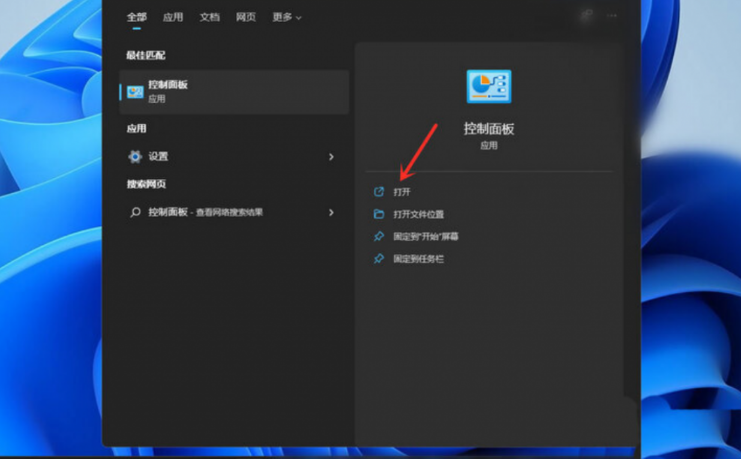
2 Klik [Akaun Pengguna] dalam tetapan akaun pengguna.
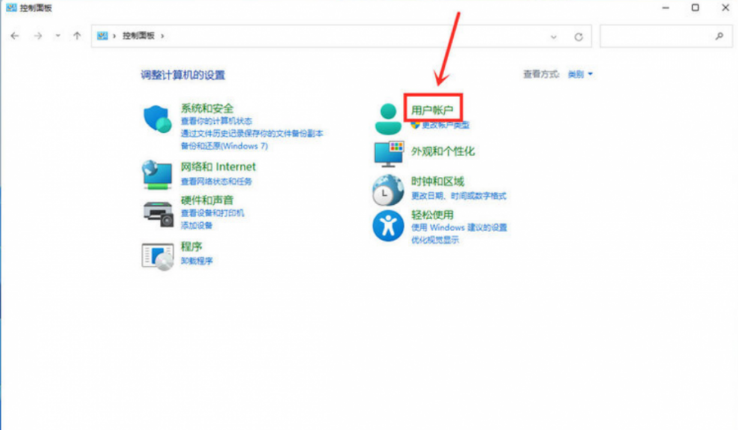
3. Klik [Akaun Pengguna].
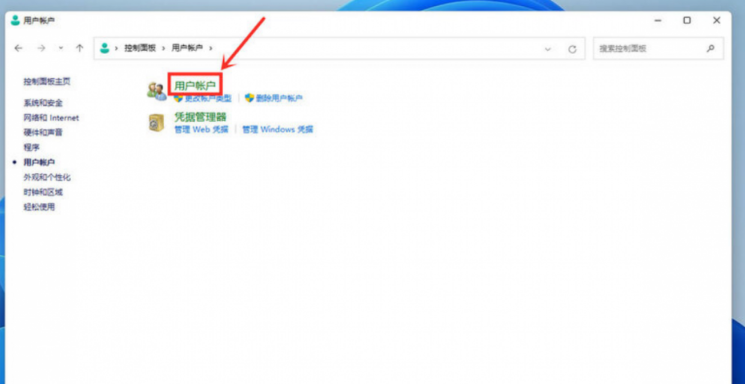
4 Kemudian pilih Tukar Nama Akaun dan terus klik [Tukar Nama Akaun].
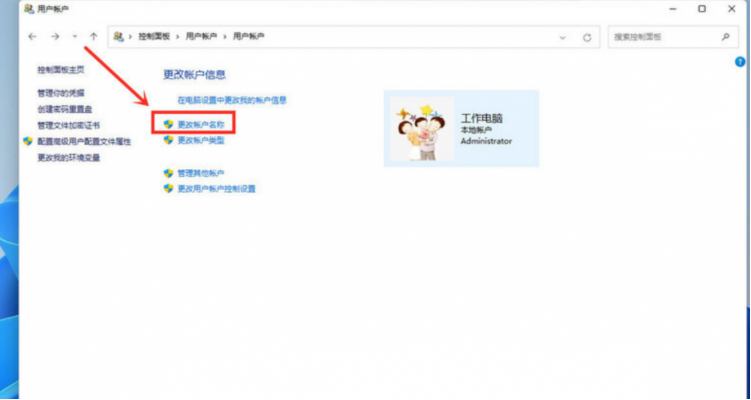
5. Kemudian masukkan nama yang anda ingin tukar dan klik [Tukar Nama].
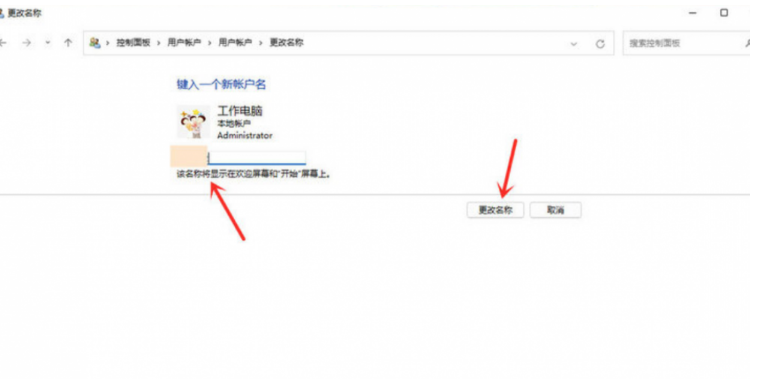
Di atas adalah keseluruhan kandungan [Cara menukar nama akaun permulaan win11 - Cara menukar nama akaun permulaan win11] Lebih banyak tutorial menarik ada di laman web ini!
Atas ialah kandungan terperinci Bagaimana untuk menukar nama akaun pada permulaan win11. Untuk maklumat lanjut, sila ikut artikel berkaitan lain di laman web China PHP!

